照片怎么转pdf格式

在日常处理照片或图片时往往需要把图片格式转为PDF文档,因此不少用户都在关注照片怎么转pdf格式这类操作。我们使用万兴PDF打开图片或者照片后,点击顶部导航栏的转换按钮,再点击次级导航栏的更多,选择图像转为PDF选项,然后在弹出面板设置好文档保存路径后,点击转换即可将图片转为PDF文档,接下来详细说说这类操作。
一、手机/相机照片怎么转pdf格式
当我们需要把手机或者相机内的图片转为PDF文档后编辑,自然要了解下照片怎么转pdf格式,对此我们以万兴PDF为例说说其操作流程:
Step1安装万兴PDF
在万兴官网下载符合系统的安装包,按照引导完成本地计算机上万兴PDF的安装,然后将手机SD卡插入到电脑上待识别出照片文件。

Step2转换
使用万兴PDF打开要转为PDF文档的照片或者图片,然后点击顶部导航栏的转换按钮,之后点击次级导航栏的更多按钮。

Step3设置格式
在弹出的对话框中设置将图片格式转为PDF格式,并且设置转换后PDF文档名字和输出路径,点击转换按钮即可完成转换。

除了刚才提到的方法之外,我们还可以直接新建PDF文档,然后将图片或者照片文件复制黏贴到PDF文档内,这样就相当于将照片转为了PDF文档格式。
二、扫描件如何转PDF格式
在日常办公中还有一种情况则是将扫描件转为PDF文档或者可编辑文本格式,这是因为该图片或者扫描件上有文本信息,对此就要使用到OCR识别功能,接下来介绍下万兴PDF的OCR识别操作流程:
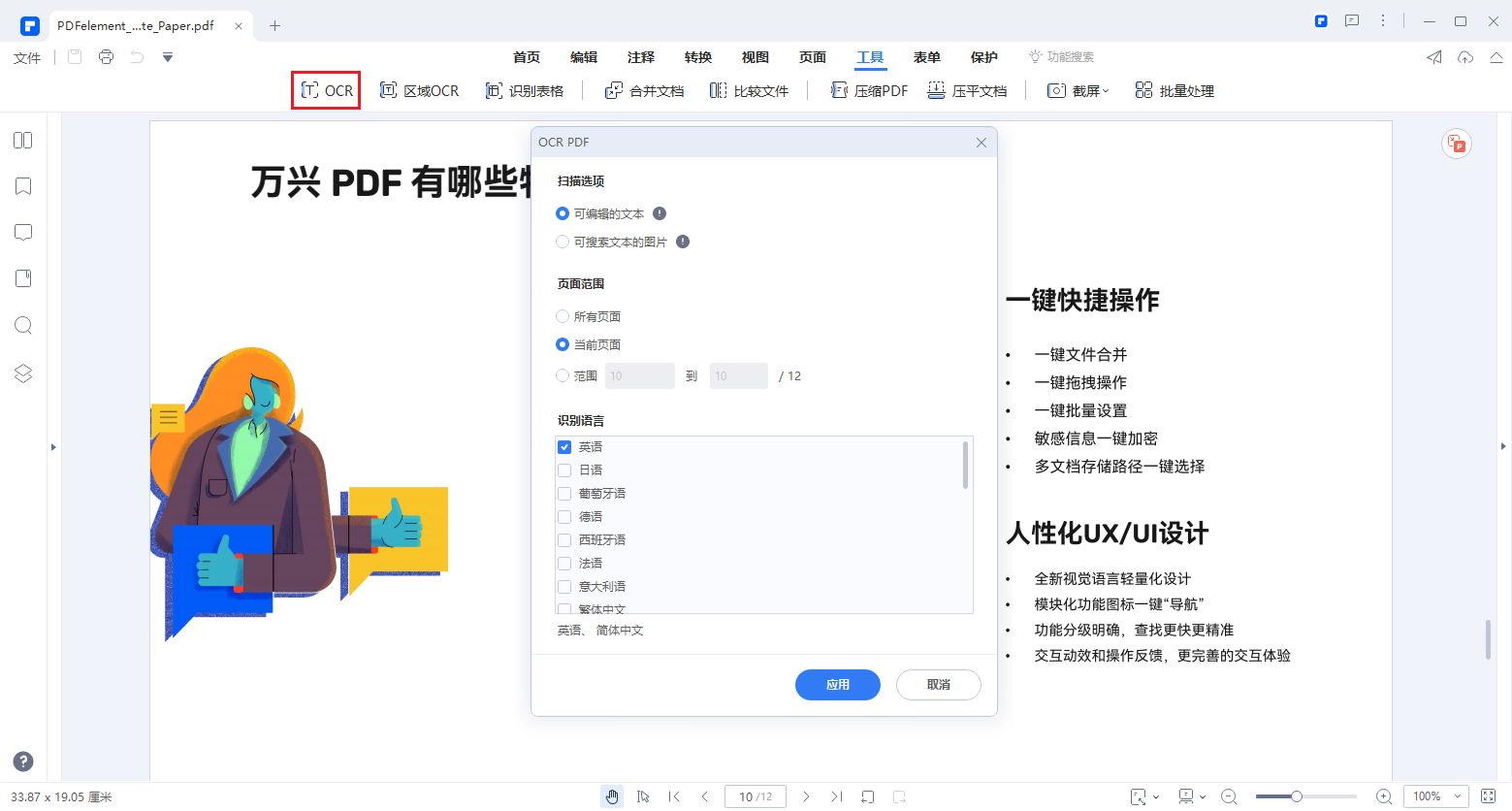
Step1使用万兴PDF
使用万兴PDF打开带有文本信息的图片或者扫描件后,点击顶部导航栏的工具按钮,然后点击次级导航栏的OCR识别按钮。

Step2设置识别语言
点击OCR识别按钮后再点击“可搜索文本的图片”模式,之后点击更改选择按钮,设置好识别语言(万兴PDF支持20多种语言)。
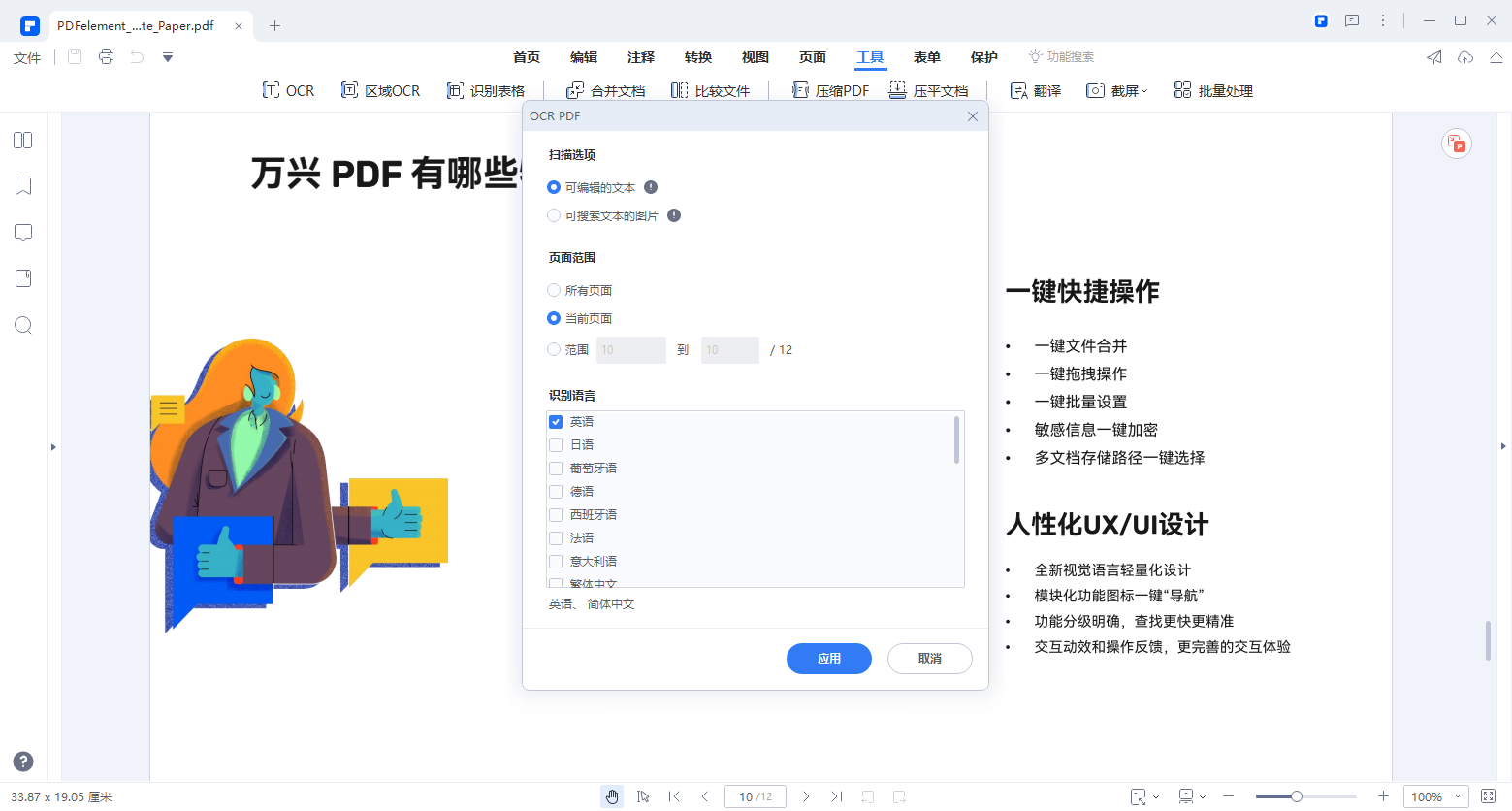
Step3点击OCR识别
点击OCR识别后即可将扫描件上的文本提取出来以新建PDF文档的方式打开,这样我们就能编辑扫描件上的文本。

三、照片如何批量转为PDF格式
在日常操作PDF文档时,自然也可能出现需要批量转换格式的情况,因此我们还有必要再了解下如何批量转换格式,以万兴PDF为例其操作流程如下:
Step1打开万兴PDF软件
打开万兴PDF软件后,点击顶部导航栏的转换按钮,然后再点击次级导航栏的批量转换按钮。

Step2保存
在弹出的对话框中设置要转换的格式后,再批量选中要转换格式的文档,然后设置好转换后文档的保存路径,点击转换按钮即可完成批量格式转换操作。
四、线上平台如何将图片转为PDF
提到照片怎么转pdf格式时,刚才介绍的方法都是使用专业的PDF编辑器软件,如果我们不打算下载PDF编辑器软件,那么可以直接使用线上平台完成图片到PDF文档格式的转换,接下说说其操作流程:
Step1访问PDF编辑平台
使用浏览器访问在线PDF编辑平台,输入https://www.hipdf.cn/后,无需登录点击顶部的转换按钮。
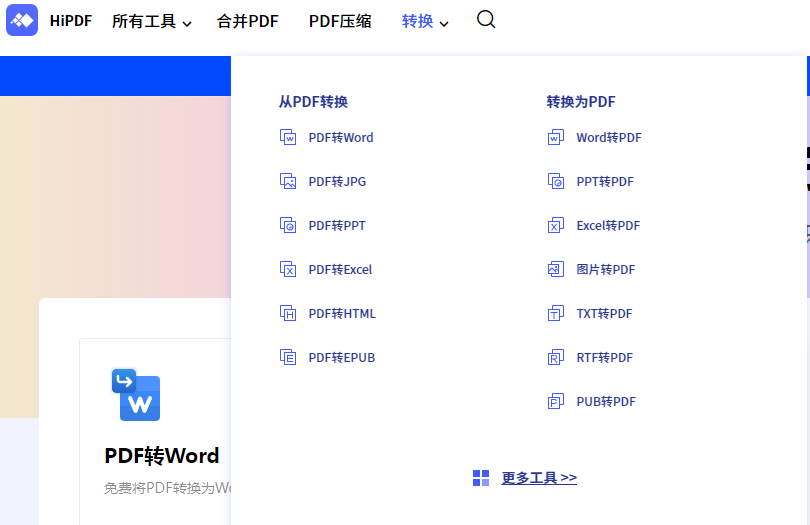
Step2上传文件
点击下拉选项中图片转PDF选项,然后在跳转网页中选择上传文件,点击转换后即可在线转换格式,然后点击下载PDF文档。
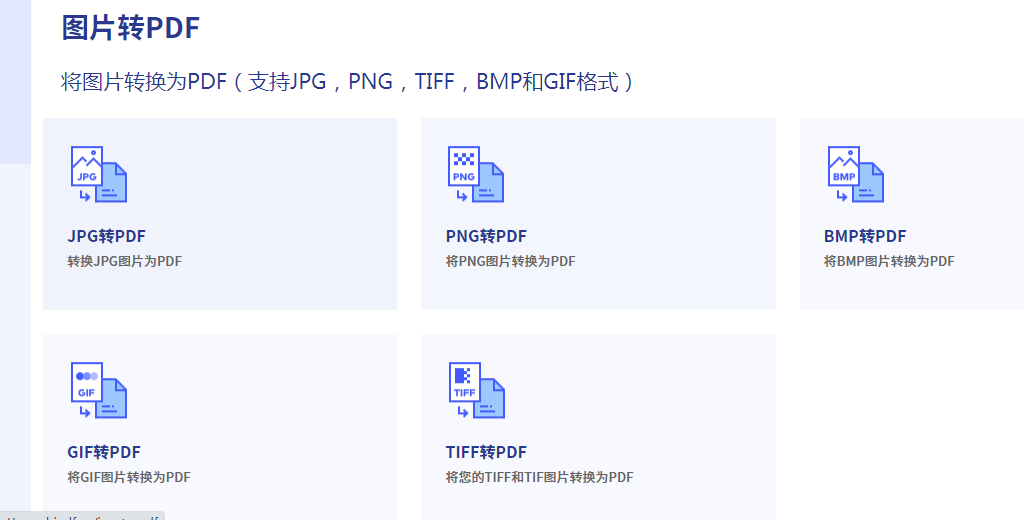
以上介绍的就是照片怎么转pdf格式以及批量格式转换方法,我们了解后可以按照自身情况来选择,这里建议使用万兴PDF进行操作,其转换时支持格式较多,同时操作便捷高效且支持批量转换格式。





